
用PS打造出炫丽的紫金夜景风格,一起来学习吧。
效果对比(左为原图,右为效果图)
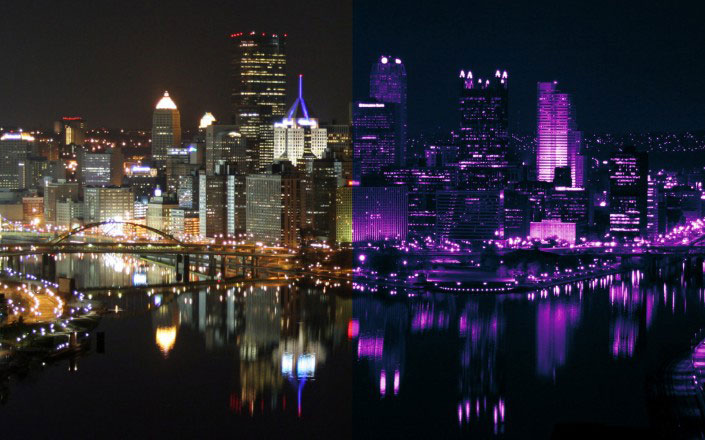
原图:

第一步,我们将图片调为黑白

为什么要调为黑白?因为原图中的色调会影响最终效果。如果不调为黑白,那制作出来的效果就变成下面这样的了

第二步:Ctrl+Shift+鼠标左键,点击各通道图层,提取高光信息(需要点几个通道?根据图片的亮度来决定,在这里我加选了RGB、红,绿三个通道的高光信息)

第三步:新建图层,填充一个饱和度较高的紫色(色彩搭配自由选择),混合模式为叠加
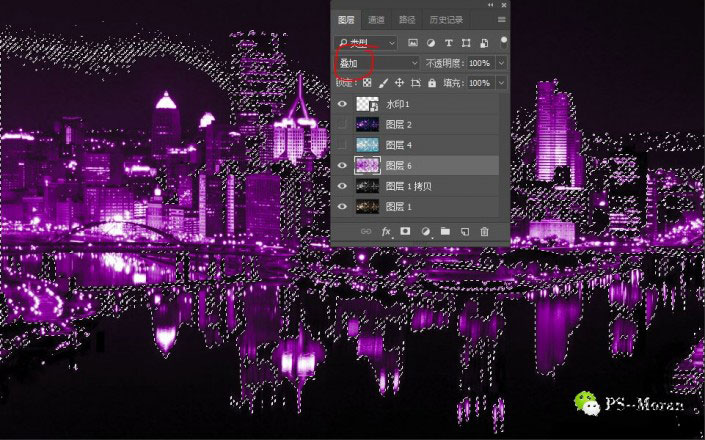
第四步:同时翻转选区,新建图层,填充一个饱和度较高的青色(色彩搭配自由选择),混合模式为颜色
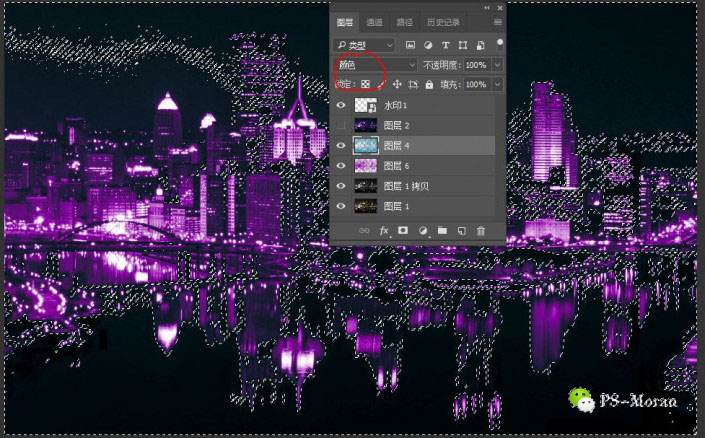
第五步:将青色图层移动到紫色图层的下面(为什么要进行这一步?因为两者的混合模式不一样,颜色混合模式会改变下方图层的颜色,而且两个图层有叠加的区域,如果不移动,整体画面会偏青色,不是我们想要的效果)
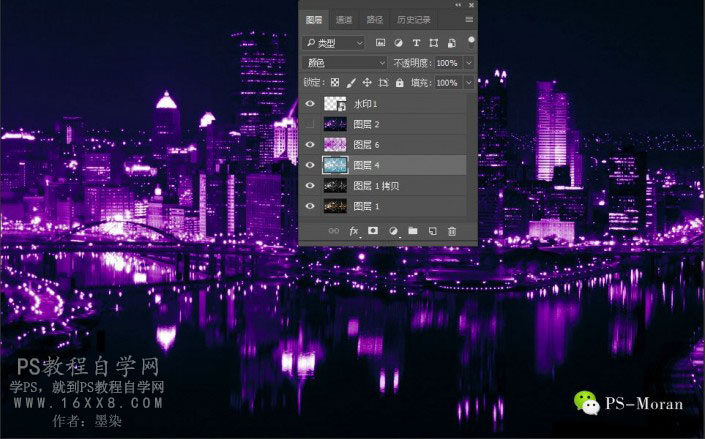
完成,其他作品效果如下

是不是效果漂亮,操作简单呢?赶紧动手练习一下吧!
教程结束!

原图下面开始我们的一图五抠教程,第一种抠图方法会讲的比较细致,之后的四种方法有些与第一种相同,所以会讲解的比较简单。PS抠图方法一1、

有时候为了设计需要,我们要手动制作出公章的效果(当然不是为了干违法乱纪的事哈),例如做出一个下面这样的效果:那么我们是怎么用Photo

本篇教程将教大家如何抠出与背景颜色相近且还带反光的头发,可以说是有一定的难度与技巧。相信大家学会这篇抠头发教程后,就没有抠不出的毛发图

九宫格原本是指一种数字游戏,但现在大家第一反映估计是多张照片的拼接,例如微信微博发多张照片的时候就会自动帮我们排列成九宫格形式。这种九

作者合成的非常细腻,很多细节的处理都值得借鉴,如水面倒影的处理部分,作者先制作好水波纹理,然后把倒影部分用置换和动感模糊滤镜特殊处理,
手机访问:M.PSDEE.COM/电脑访问:WWW.PSDEE.COM